- Katılım
- 13 Haz 2018
- Konular
- 1,118
- Mesajlar
- 5,320
- Çözümler
- 16
- Tepkime puanı
- 4,687
- Puanları
- 3,089
- Yaş
- 40
- Konum
- Türkiye
- Adım
- Öznur
- Cihaz
- iPhone 11
Daha fazla
- Adım
- Öznur
- Cinsiyet
- Kadın
- Cihaz
- iPhone 11

Ra1nUSB kullanmayı düşünmeden önce bilmeniz gereken bazı şeyler vardır:
Kod:
intel ve Amd destekliyor )- Aracı doğrudan Windows'a yükleyemezsiniz; PC'nize önyükleme yapmak için üzerinde ra1nusb bulunan önyüklenebilir bir USB'ye ihtiyacınız var
- Bu, resmi macOS sürümünden daha karmaşık bir yöntemdir
- Ra1nUSB, biri AMD ve diğeri Intel PC'ler için olmak üzere iki farklı şekilde sunulur
- USB sürücünüzde en az 8 GB boş alan olmalıdır
- Ayrıca Sanallaştırmanın etkin olduğundan emin olun, değişikliklerinizi kaydedin ve BIOS'tan çıkın
İndirme Bağlantıları (Gereksinimler)
İNTEL İÇİN..
Hidden content
Bu içeriği görebilmeniz için bu konuyu beğenmeniz gerekmektedir.
Hidden content
Bu içeriği görebilmeniz için bu konuya yanıt vermeniz gerekmektedir.
Etcher :
Ziyaretçiler için gizlenmiş link,görmek için
Giriş yap veya üye ol.
.. ve açıp setup edip .. çıkardıgınız İSO SEÇİP İşlemi bşlatın..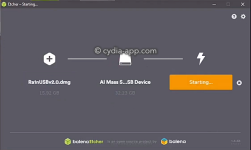
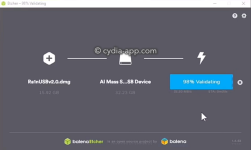
- Tamamlandığında, bilgisayarınızı kapatın ve ardından BIOS dosyalarınıza giderek önyükleme yapın. Tüm bilgisayarlar farklıdır ancak BIOS'a girmek genellikle DEL, F10 veya F12 f2 tuşlarına basmayı içerir
- BIOS'unuz açıldığında, aşağıdaki ayarları devre dışı bırakın:
USB ayarlandıktaan sonra..

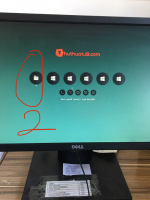

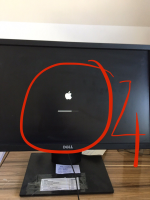
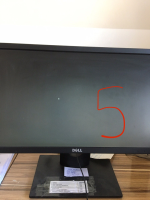
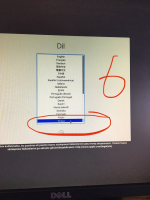
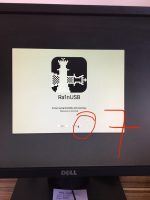
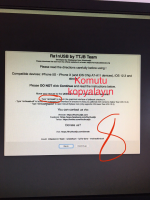

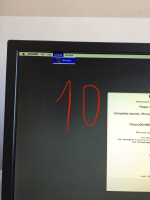
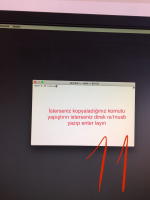

VİDEO ANLATIM..
Ekli dosyayı görüntüle video_2020-03-05_10-02-45.mp4
Uyumlu Cihazlar:
Ra1nUSB, iOS 13 ila 13.3'te oldukları sürece Checkra1n ile aynı cihazlarla uyumludur . Lütfen dikkat - cihazınız bu listede DEĞİLSE, Ra1nUSB'yi kullanamazsınız:
- iPhone X
- iPhone 8 Plus
- iPhone 8
- iPhone 7
- iPhone 7+
- iPhone SE
- iPhone 6s
- iPhone 6s Plus
- iPad mini
- iPad mini 2
- iPad mini 3
- iPad Air
Ayrıca Sanallaştırmanın etkin olduğundan emin olun, değişikliklerinizi kaydedin ve BIOS'tan çıkın
- Önyüklenebilir USB sürücünüzü takın ve bilgisayarınızı tekrar açın - Windows'dan değil USB'den önyükleme yaptığınızdan emin olun
- Clover Bootloader'dan, Ra1nUSB'den Boot macOS Install'u seçin
- Görüntünün bilgisayarınıza önyükleme yapmasını bekleyin - herhangi bir hata mesajı alırsanız oyun biter. Tekrar deneyebilirsiniz, ancak işe yaraması pek olası değildir. Bu durumda, BIOS'unuza geri dönmeniz ve her şeyi tekrar koymanız gerekir
- Ra1nUSB başarıyla önyükleme yaparsa, macOS yükleyici ekranına benzeyen bir ekran görürsünüz - macOS kurulumunu SEÇMEYİN
- Bunun yerine, en üste gidin ve Yardımcı Programlar> Terminal'i tıklayın.
- Terminal penceresine ra1nusb yazın ve Enter düğmesine basın
- Checkra1n jailbreak açılmalı ve macOS için resmi Checkra1n kurulum kılavuzunu kullanarak cihazınızı jailbreak yapmaya devam edebilirsiniz
Moderatör tarafında düzenlendi:
